iPhone 13:n myötä Apple julkisti joukon uusia MagSafe-yhteensopivia kuoria ja koteloita uusille puhelinmalleille, mutta myös aiemmille sukupolville. Yksi innovaatio koski myös nahkalompakkoa MagSafella, joka voidaan integroida juuri Nájít-alustaan. Mutta älä odota sen käyttäytyvän kuin AirTag.
Lompakon menettäminen ei ole miellyttävää missään tilanteessa. Et menetä vain sisällä olevaa taloutta, vaan tietysti myös maksukortit, asiakirjat ja muut henkilötodistukset, mikä usein sattuu vielä enemmän. Koska MagSafe-lompakko kiinnitetään iPhone 12:een ja 13:een "vain" magneettien avulla, voi todellakin käydä niin, että kadotat sen. Tästä syystä se on hiljattain integroitu Find-alustaan iOS 15:n kanssa.
MagSafella varustettu nahkalompakko on suunniteltu paitsi tyyliin, sillä se on valmistettu erikoisparkitusta ranskalaisesta nahasta, myös toiminnallisuutta varten. Vaikka et voi laittaa siihen kolikoita, kuten kansalais- ja ajokorttia, voit, samoin kuin jopa kolme maksukorttia (tarvittaessa, jos olet aktivoinut Apple Payn). Voit kiinnittää lompakon suoraan iPhoneen, mutta myös tuettuun MagSafe-kuoreen.
Se voisi olla kiinnostaa sinua

Löytäjälle näytetään puhelinnumero
Sitten, jos sinulla on iOS 12 iPhone 15:ssa tai uudemmassa, lompakko tukee Find It -toimintoa (se ei toimi Clear Case with MagSafe -kotelon kanssa iPhone 12:ssa). Näin sovellus voi kertoa lompakkosi viimeisimmän tiedossa olevan sijainnin, kun se katkaisee yhteyden puhelimeen. Ja siinä on kompastuskivi. Vaikka puhelin tallentaa sijainnin, jossa lompakko irrotettiin siitä, se ei ole aktiivisesti jäljitettävissä, kuten AirTag ja muut yrityksen laitteet.
Se ei sisällä seurantatekniikkaa, joten kadonneen lompakon ohi kulkevat Apple-laitteet eivät lähetä sen sijaintia. Joten heti kun joku siirtää sitä, voit yksinkertaisesti sanoa hyvästit sille lopullisesti. No, melkein, koska yritys sallii puhelinnumerosi näyttämisen löytäjille. Mutta sen on oltava iPhone 12:n tai uudemman omistajan, kun hän kiinnittää lompakon laitteeseensa.
Se voisi olla kiinnostaa sinua

Aseta puhelinnumeron näyttö siirtymällä paneeliin laitteet näytön alareunassa ja sitten nahkalompakkosi nimessä. Napsauta tässä otsikon alla olevaa puhelinnumeroasi Näytä puhelinnumero. Ota sitten vaihtoehto käyttöön Näytä puhelinnumero ja napauta Valmista. Voit kuitenkin estää vahingon yleisesti ottaen iPhoneen ilmoituksen, kun lompakko on erotettu laitteesta.
Nahkainen lompakko, jossa MagSafe ja ilmoitusasetukset, kun se on erotettu puhelimesta
- Napsauta paneelia laitteet näytön alareunassa.
- Valitse laitteen nimi, jolle haluat määrittää ilmoitukset.
- Napauta Ilmoitukset-kohdassa vaihtoehtoa Ilmoita unohtamisesta.
- Ota vaihtoehto käyttöön Ilmoita unohtamisesta.
- Noudata sitten näytön ohjeita.
- Jos haluat lisätä sijainnin, jossa et saa ilmoitusta erosta, valitse jokin ehdotetuista tai napauta vaihtoehtoa Uusi sijainti ja päälle valinnan jälkeen Valmista.
- Lopuksi vain vahvista tarjouksella Valmista.
Täysi toiminnallisuus edellyttää, että sinulla on iPhone 12 tai uudempi ja sinulla on oltava asennettuna iOS 15 tai uudempi. Nahkainen lompakko MagSafe for iPhonelle myydään hintaan 1 690 CZK ja voit saada sen kullanruskeana, tumman kirsikanpunaisena, punapuunvihreänä, tumman musteen tai lila violettina.
Voit ostaa äskettäin esiteltyjä Applen tuotteita Mobil Pohotovostista
Haluatko ostaa uuden iPhone 13:n tai iPhone 13 Pron mahdollisimman edullisesti? Jos päivität uuteen iPhoneen Mobil Emergencyssä, saat parhaan vaihtohinnan olemassa olevaan puhelimeesi. Voit myös ostaa Applelta uuden tuotteen helposti erissä ilman korotusta, kun et maksa kruunuakaan. Enemmän mp.cz.

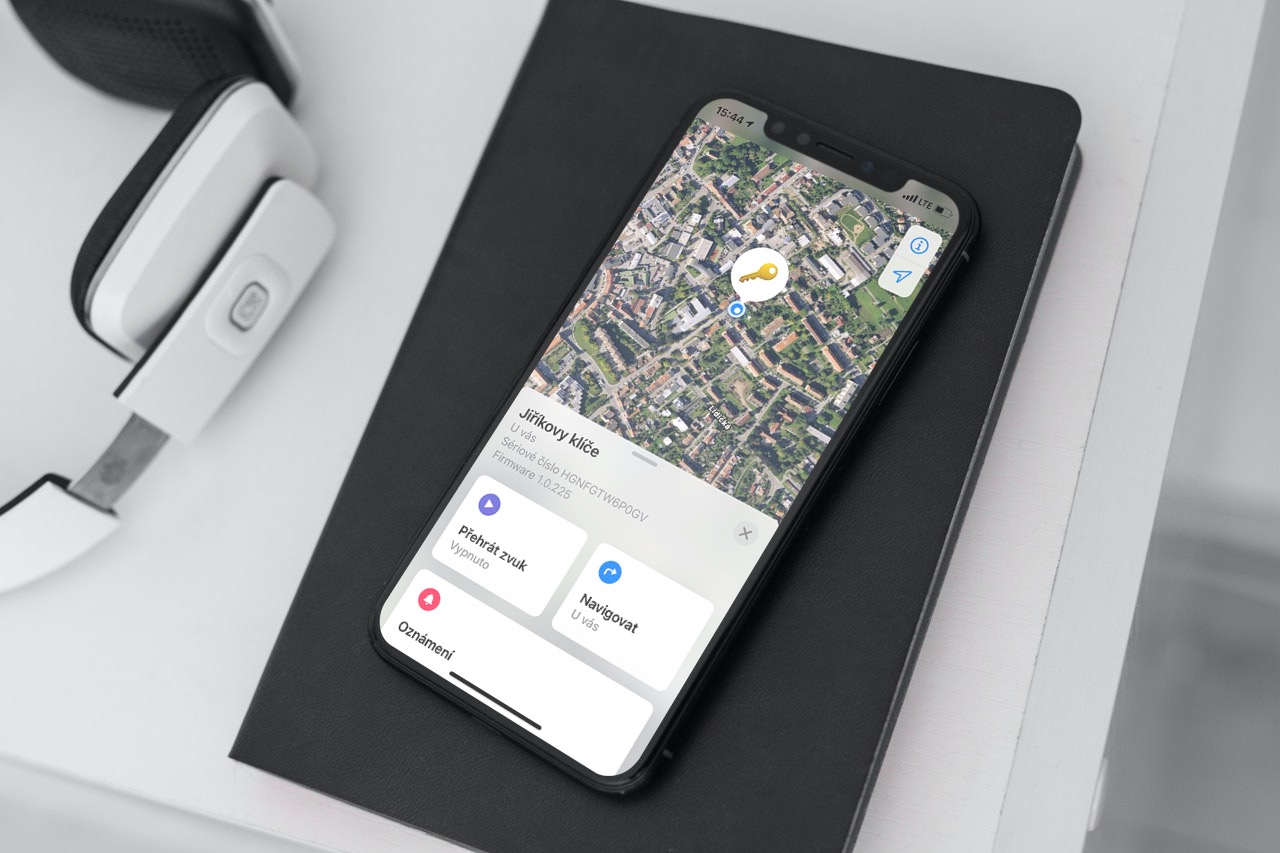
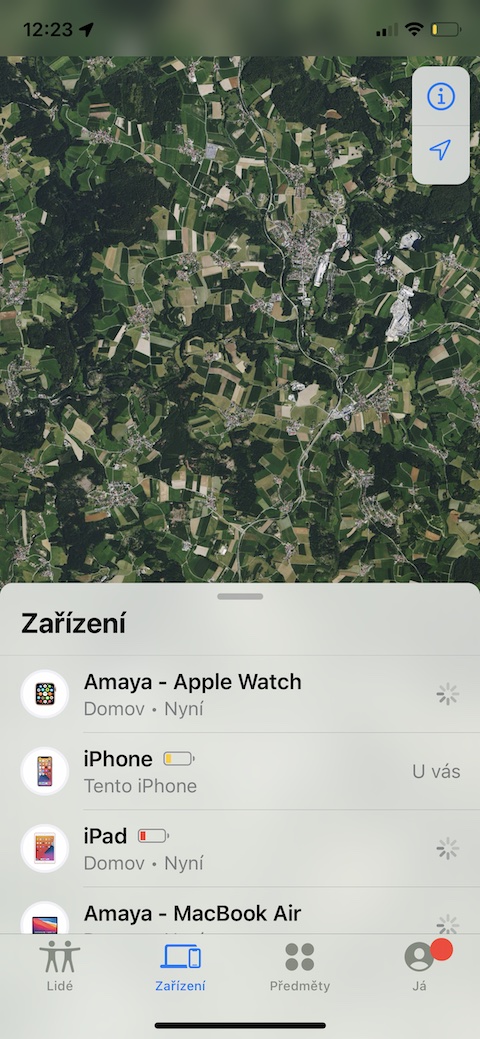

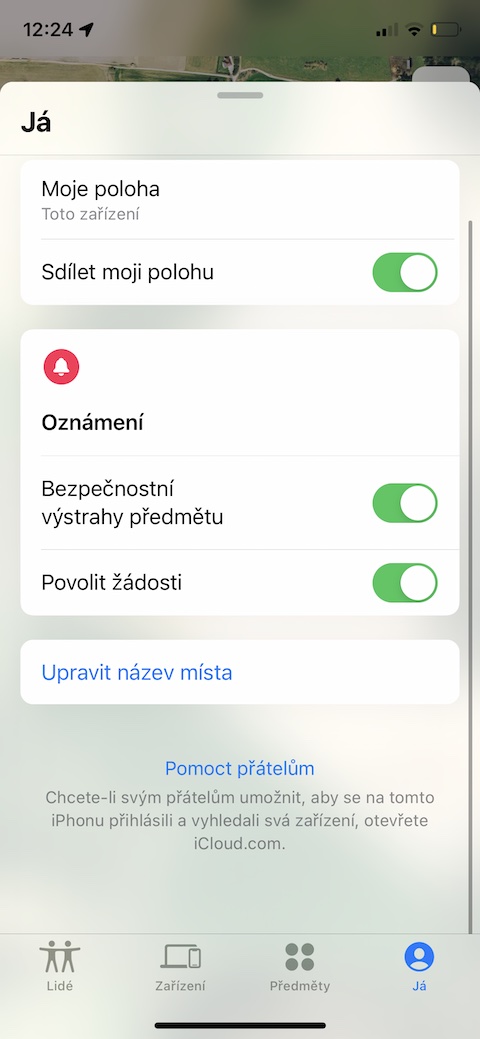
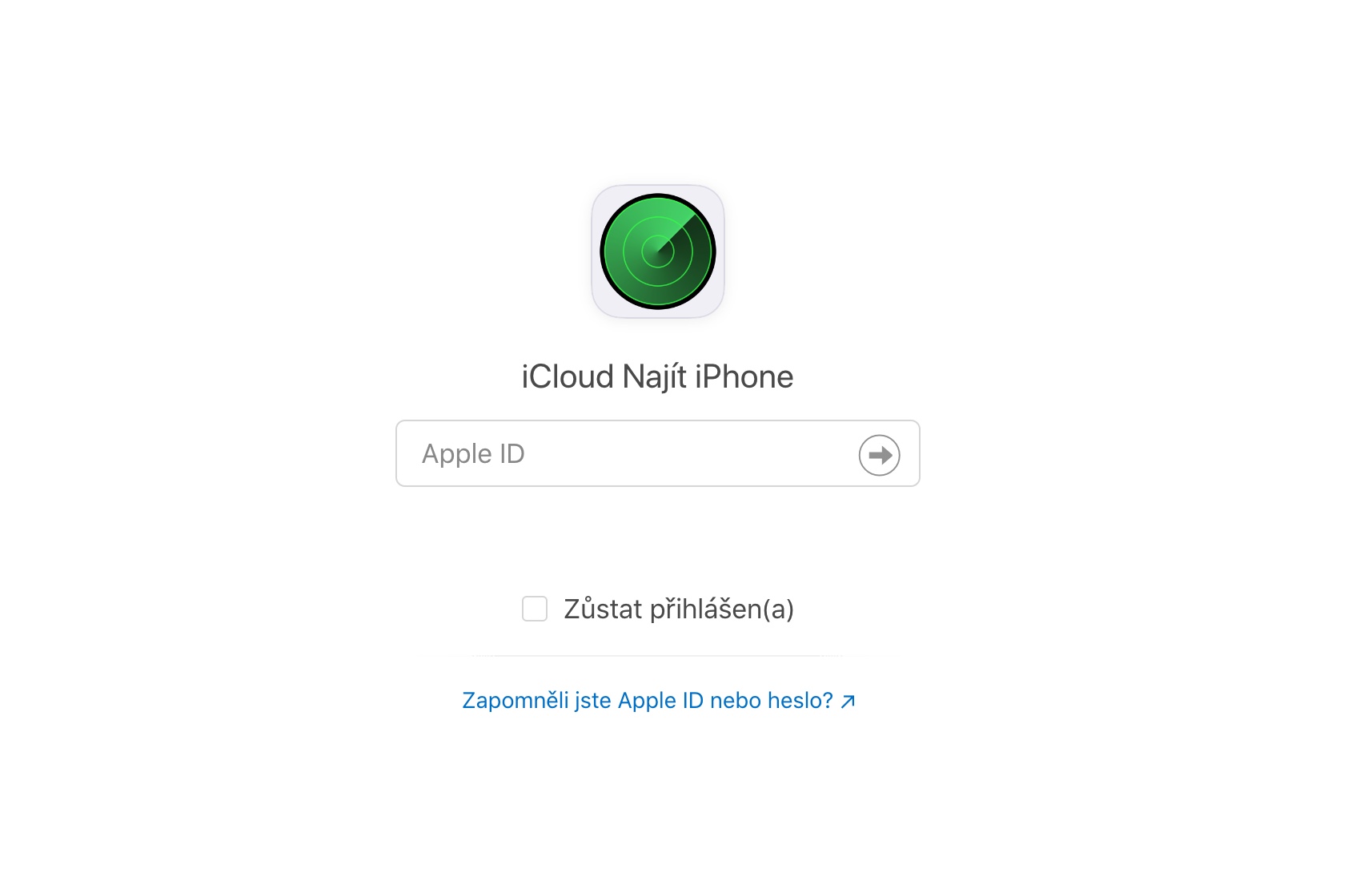
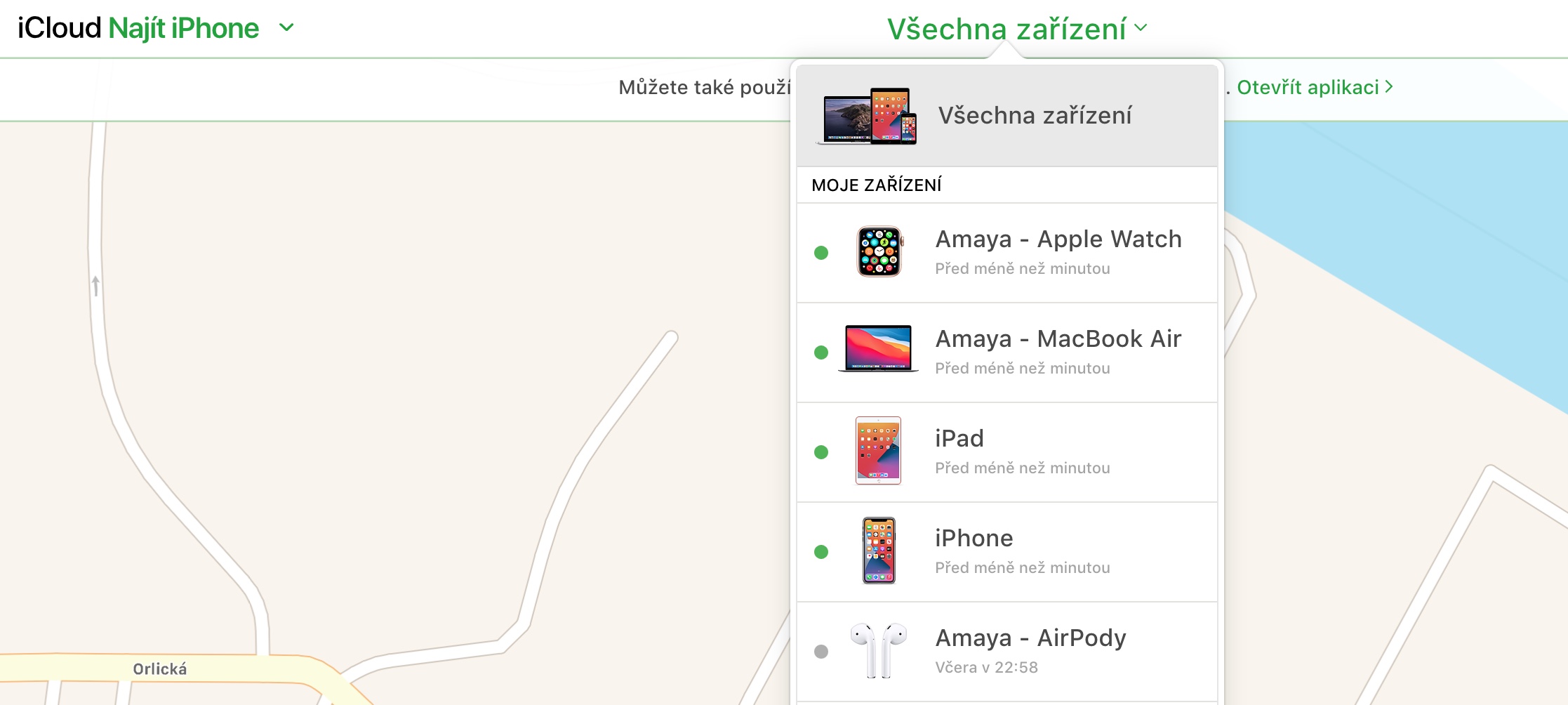
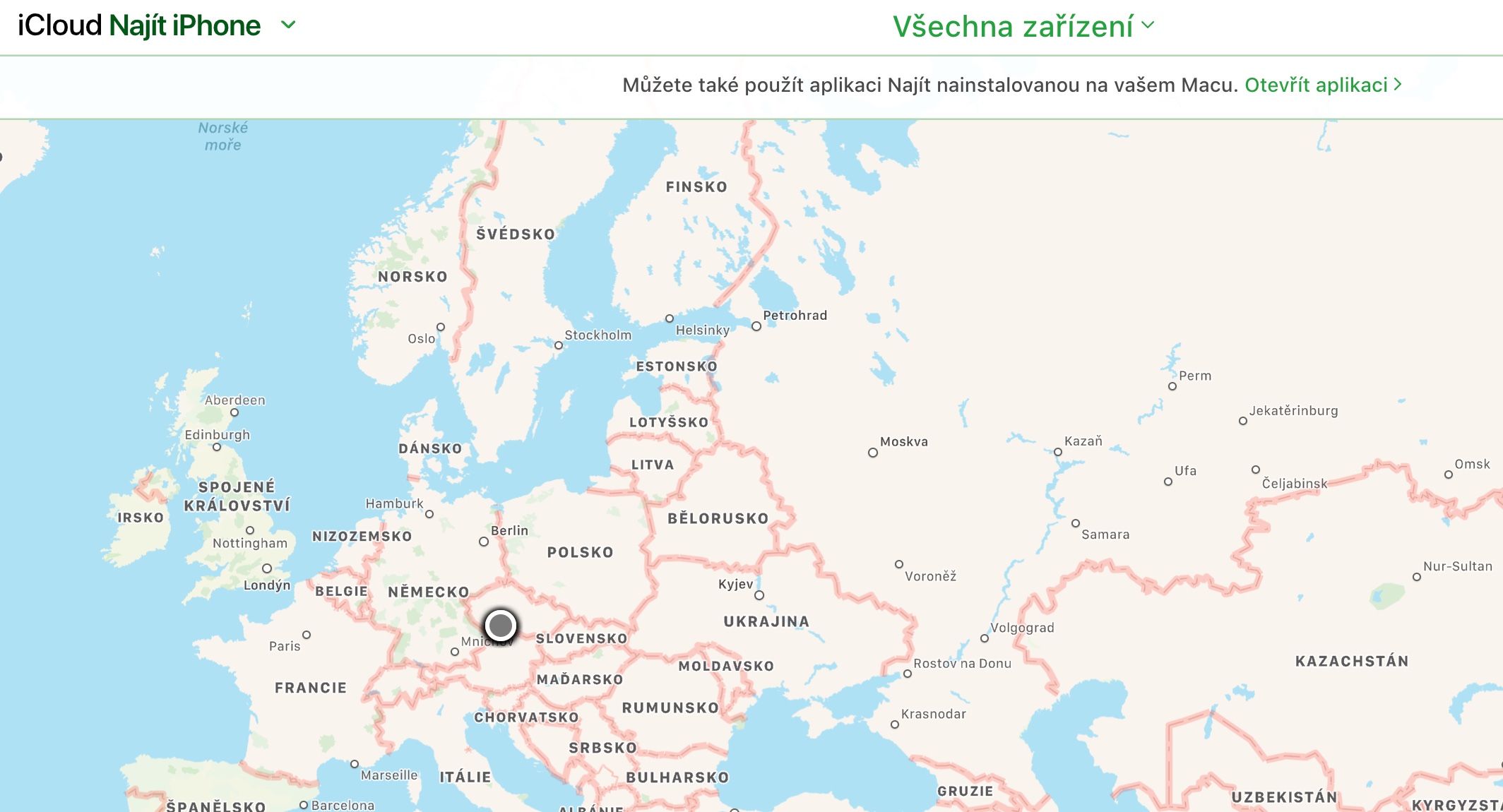



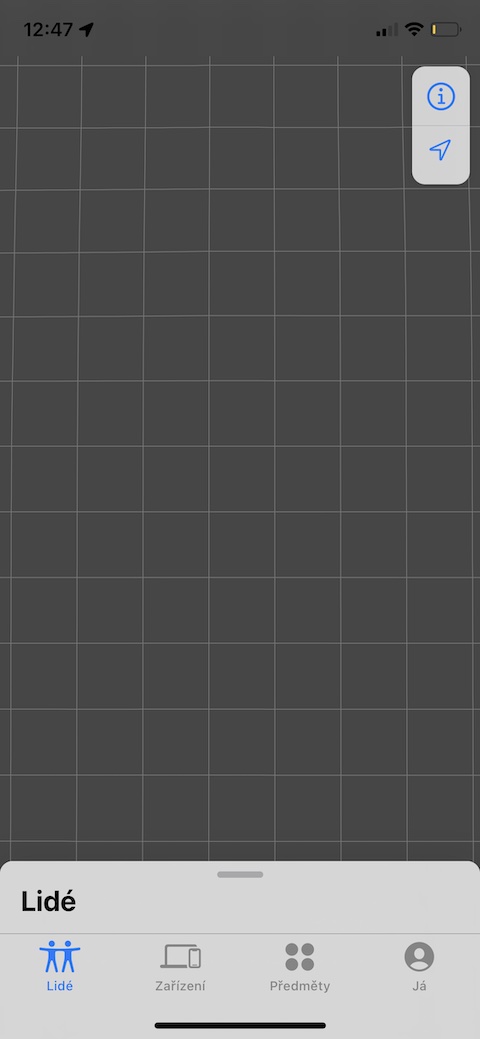
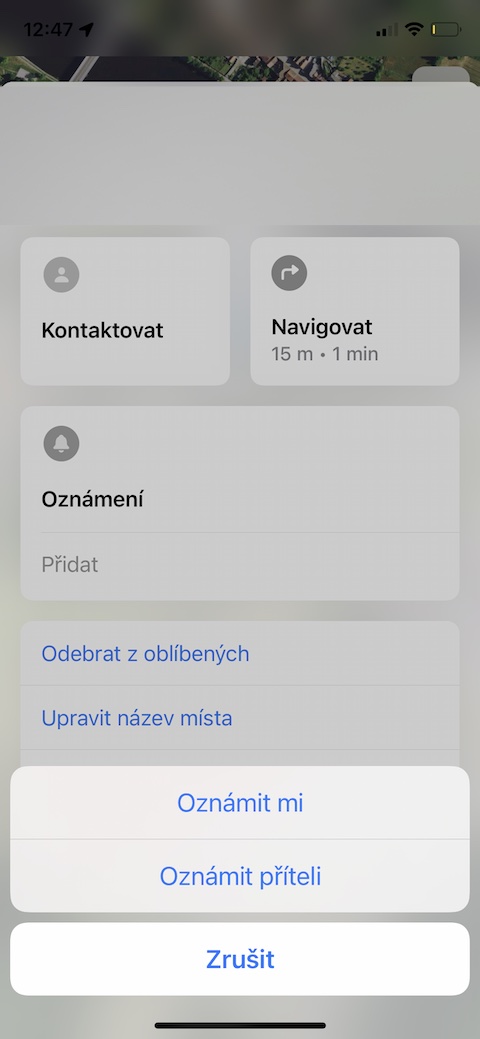
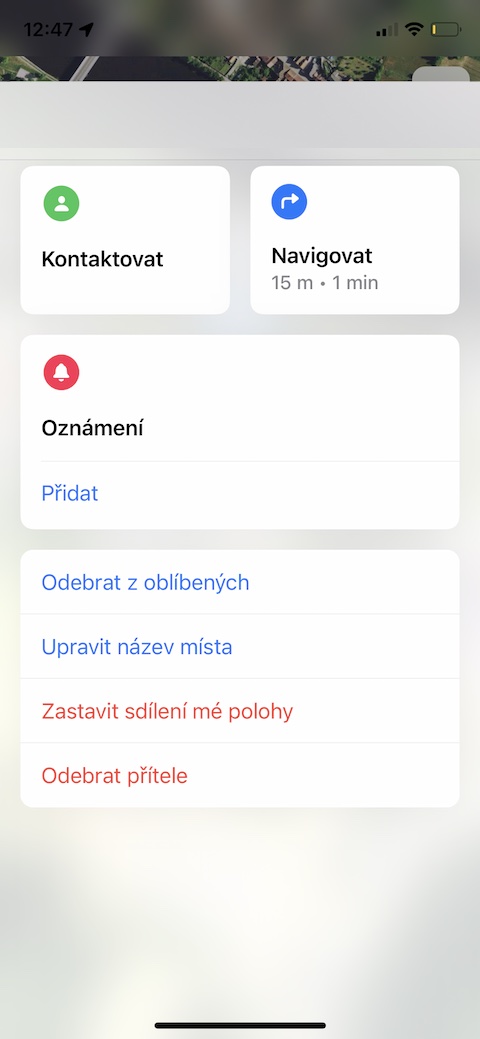









 Lentäminen ympäri maailmaa Applen kanssa
Lentäminen ympäri maailmaa Applen kanssa
Se ei toimi. Tuo on pitääkö minun ostaa puhelimeen uusi lompakko hintaan 1800, jotta saan tämän toiminnon käyttöön? :-)
Korttilompakko, joka minulla on matkapuhelimeni Walletissa? Siellä olevissa asiakirjoissa?
Tämä on nerouden teos! 😁